GCP連携
GCPとの連携方法
GCPの認証情報を登録することで、より便利にFutureVulsを利用することが可能となっています。
現在FutureVulsが連携しているGCPサービスは以下の通りです。
- Artifact Analysis
- FutureVulsのサーバとしてGCPのArtifact Registryで管理しているコンテナイメージを登録し、スキャンできます.
- FutureVulsに登録できるGCP認証情報は1グループに1つのみとなっています。
- FutureVulsのGCP連携はすべてこの1つの認証情報で行います。
- 複数のGCP環境を使用している場合は、環境ごとにグループを分けて登録してください。
連携手順
GCPのサービスロールを使ってFutureVulsに認証情報を登録します。
GCPでの設定
- GCPにログインする
- Container Analysis APIを有効化する
- 無効化されている場合はこのあとのステップで「GCPのProjectIDが誤っています。」というエラーダイアログが表示されます
- 「IAMと管理」->「サービスアカウント」->「サービスアカウントの作成」をクリック

- 必要な情報を入力し、作成をクリック

- ロールに以下の3つを追加し、続行をクリック
- 「基本 > 参照者」
- 「Container Analysis」>「Container Analysis管理者」
- 「Artifact Registry」>「Artifact Registry 管理者」
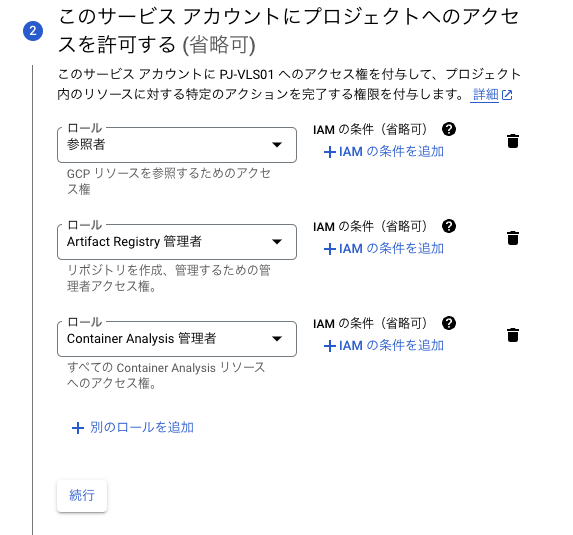
- 「キーの作成」をクリックしキーがJSONであることを確認し、「作成」をクリック。このキーは後半の手順で使用

- 完了をクリックし、サービスアカウントの作成を完了させる
FutureVulsでの設定
-
FutureVulsの外部設定を開き、GCPのカードの中にある追加をクリックする

-
GCPから取得したサービスロールの認証JSONを登録する
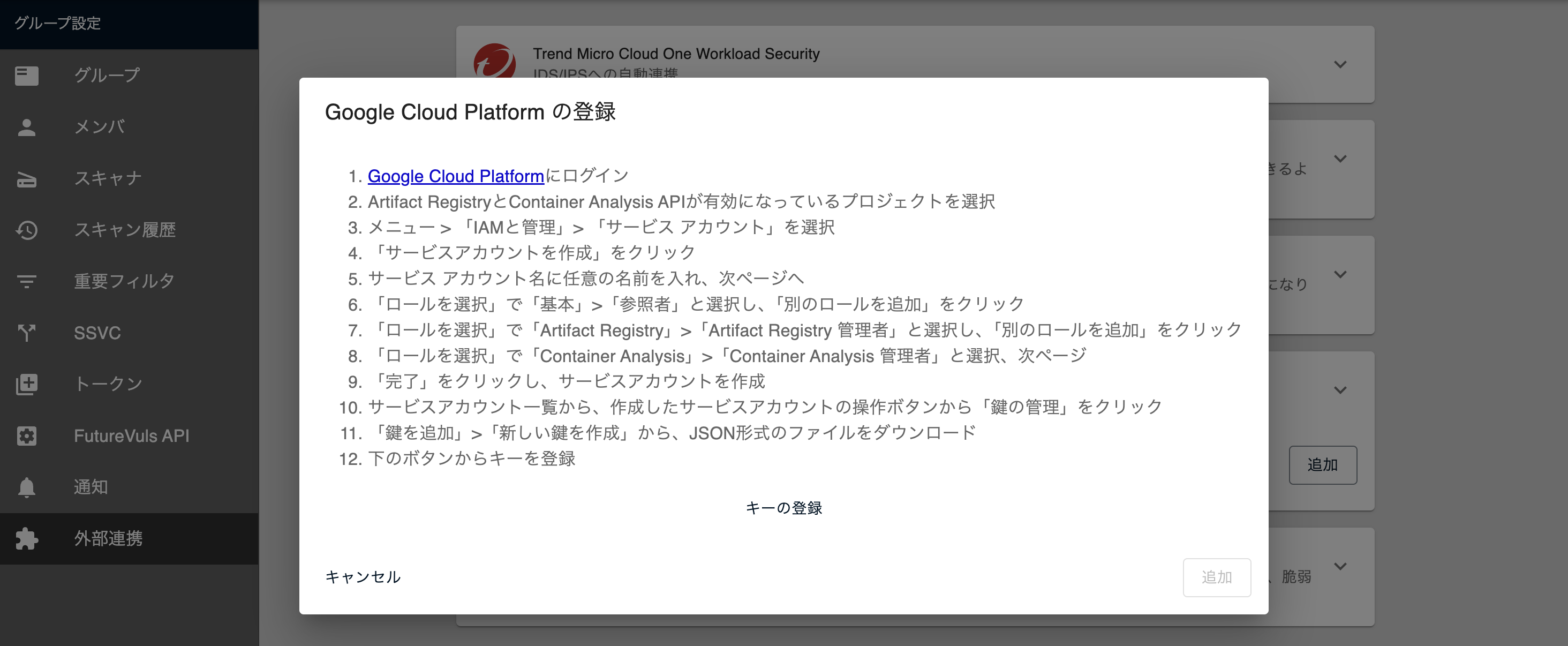
-
認証情報が表示されるようになれば、設定が完了
 Artifact Register のイメージを登録する手順は こちら で紹介しています
Artifact Register のイメージを登録する手順は こちら で紹介しています
設定削除
-
認証情報のところにある、ゴミ箱ボタンをクリック

-
一度設定した認証情報の更新はできません。一度削除して再作成してください。